win10系统怎么打开"命令提示符"窗口
现在大部分电脑都是win10系统,有些新用户不知道怎么打开"命令提示符"窗口,接下来小编就给大家介绍一下具体的操作步骤。
具体如下:
1. 首先第一步先右键单击桌面空白处,接着在弹出的菜单栏中根据下图所示,点击【新建】选项。
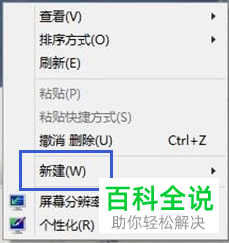
2. 第二步根据下图箭头所指,先新建文本文档,接着双击打开。

3. 第三步根据下图箭头所指,先在文档中输入【cmd】,接着依次点击【文件-保存】选项。

4. 第四步在弹出的窗口中,根据下图所示,点击【保存】选项。

5. 第五步根据下图所示,将文档后缀名修改为【bat】。

6. 最后双击bat文件,根据下图所示,成功打开命令提示符窗口。

以上就是win10系统怎么打开"命令提示符"窗口的方法。
赞 (0)

